基础界面
我们要开发的App界面如下
- 有一个title
- 一个列表
- 右下角一个按钮
- title 可以用系统自带的
ActionBar实现(Lollipop以上为Toolbar)。 - 下面的列表可以用
ListView或者android-support-compact-v7提供的新的RecyclerView。展示一个列表。 - 按钮可以使用普通的Button,我这里为了符合
Material Design规范,使用了FloatingActionButton,没什么不同,只是展示出来的样式不一样而已。
整个界面就这么简单。
我们可以看到Toolbar以下的部分是列表和按钮,它们的排列不是属于线性排列,所以我们就想到用RelativeLayout布局 —— 列表占满空间,而按钮存在容器的右下角。
我们的布局文件就如下:
<RelativeLayout xmlns:android="http://schemas.android.com/apk/res/android"
xmlns:tools="http://schemas.android.com/tools"
android:layout_width="match_parent"
android:layout_height="match_parent"
tools:context=".MainActivity">
<org.lifefortheorc.tudounotepad.widget.EmptyRecyclerView
android:id="@+id/recycler_note"
android:layout_width="match_parent"
android:layout_height="match_parent" />
<TextView
android:id="@+id/tv_empty"
android:layout_width="match_parent"
android:layout_height="wrap_content"
android:text="@string/empty"
android:gravity="center"
android:layout_centerInParent="true" />
<android.support.design.widget.FloatingActionButton
android:id="@+id/fab_add"
android:layout_width="wrap_content"
android:layout_height="wrap_content"
android:layout_alignParentEnd="true"
android:layout_alignParentBottom="true"
android:layout_marginEnd="@dimen/activity_horizontal_margin"
android:layout_marginBottom="@dimen/activity_vertical_margin"
android:src="@drawable/ic_add" />
</RelativeLayout>
这其中的tv_empty是我们用来做一个列表空内容的提醒的,触发的结果如下
当列表不为空时隐藏,当列表为空时就显示
关于列表
不管是ListView还是RecylerView,如果你熟悉iOS开发的话,会理解item重用的机制——Android为了省资源,只会创建一屏幕的item,如果你的列表项目数目大于一个屏幕,当你滚下列表时,系统会把顶上的item回收,在回调函数里提供给你重新使用,然后重新在底部显示出来,这样的好处是你创建的item不论你实际数据的大小,它至多只创建一个屏幕多的数量,能节省资源。
列表、子视图和数据之间的交互使用了适配器模式,在Adapter中把你的数据渲染到item view上,然后应用给父视图。
关于ListView的介绍,请看传送门:http://developer.android.com/guide/topics/ui/layout/listview.html
如果你看懂了ListView,那么RecylerView只是对其的一种优化,使用了更多的自定义的属性和更方便自由的布局管理系统。
我这里使用了RecylerView,我们来看下适配器的源码
public class NoteAdapter extends RecyclerView.Adapter<NoteAdapter.ViewHolder> {
private static final SimpleDateFormat dateFormat = new SimpleDateFormat("yyyy年MM月dd日 HH:mm:ss");
private Context mContext;
private List<NoteModel> noteList;
public NoteAdapter(Context ctx) {
this.noteList = new ArrayList<>();
this.mContext = ctx;
}
public void setNoteList(List<NoteModel> noteList) {
//设置数据
this.noteList.clear();
this.noteList.addAll(noteList);
}
@Override
public ViewHolder onCreateViewHolder(ViewGroup viewGroup, int i) {
LayoutInflater layoutInflater = LayoutInflater.from(mContext);
View view = layoutInflater.inflate(R.layout.item_note, viewGroup, false);
//返回默认界面布局
return new ViewHolder(view);
}
@Override
public void onBindViewHolder(ViewHolder viewHolder, int position) {
NoteModel note = noteList.get(position);
String content = note.getContent();
long time = note.getTime();
//根据数据渲染界面
viewHolder.mTextViewContent.setText(content);
viewHolder.mTextViewTitle.setText(dateFormat.format(time));
}
public void remove(int position) {
NoteModel note = this.noteList.get(position);
note.delete();
this.noteList.remove(position);
}
@Override
public int getItemCount() {
return noteList.size();
}
public class ViewHolder extends RecyclerView.ViewHolder implements View.OnClickListener {
@Bind(R.id.tv_title)
public TextView mTextViewTitle;
@Bind(R.id.tv_content)
public TextView mTextViewContent;
public ViewHolder(View itemView) {
super(itemView);
ButterKnife.bind(this, itemView);
itemView.setOnClickListener(this);
}
@Override
public void onClick(View v) {
int position = this.getAdapterPosition();
NoteModel note = noteList.get(position);
long id = note.getId();
Intent intent = new Intent(mContext, EditActivity.class);
intent.putExtra("id", id);
ActivityOptions options = ActivityOptions.makeSceneTransitionAnimation((Activity) mContext,
v, "content");
mContext.startActivity(intent,
options.toBundle());
}
}
}
靠这一套Adapter,RecyclerView就能一项一项渲染出我们要的列表了。
关于数据
渲染界面少不了数据,我们创建数据的入口在右下角,点"+"号就可以跳转到新建的页面
代码如下:
Intent intent = new Intent(this, EditActivity.class);
startActivity(intent);
两行即可搞定。
我们跳转到新的界面
在这里用户可以输入想要的内容,点右上角的保存即可保存。保存到内存很简单,我们如何把数据持久化呢?
Android系统提供了SQLite来给我们持久化数据。SQLite是一种轻量级的文件关系型数据库,可以满足我们的需求,我们使用SQLite存储用户输入的数据,然后保存到本地,就是这样。
关于Android中,
SQLite的部分,可以看这个传送门:http://developer.android.com/training/basics/data-storage/databases.ht...
在这里,我们为了方便直接使用ActiveAndroid的ORM方案(http://www.activeandroid.com/),可以
把Model直接持久化到数据库,然后从数据库中读取数据。
我们的模型如下:
@Column(name = "content")
private String content;
@Column(name = "time")
private long time;
public String getContent() {
return content;
}
public void setContent(String content) {
this.content = content;
}
public long getTime() {
return time;
}
public void setTime(long time) {
this.time = time;
}
public static List<NoteModel> queryNoteList() {
return new Select().from(NoteModel.class).execute();
}
public static NoteModel queryById(long id) {
return new Select().from(NoteModel.class)
.where("Id = ?", id).executeSingle();
}
我们记录用户存入的内容,存入的事件,然后定义两个方法——列出所有存着的列表和根据id查询其中一个对象,我们使用这两个方法就能获取到列表和详情两个数据。
列表数据提供给首页,详情数据提供给编辑页面。这样就满足了一个记事本App的基础需求——增加与修改。
列表页:
详情页:
如果对于写App入门还有什么问题,欢迎留言以及在Github上follow我
本文提到的项目源码地址:https://github.com/geminiwen/tudounotepad
欢迎留言Github或者@geminiwen
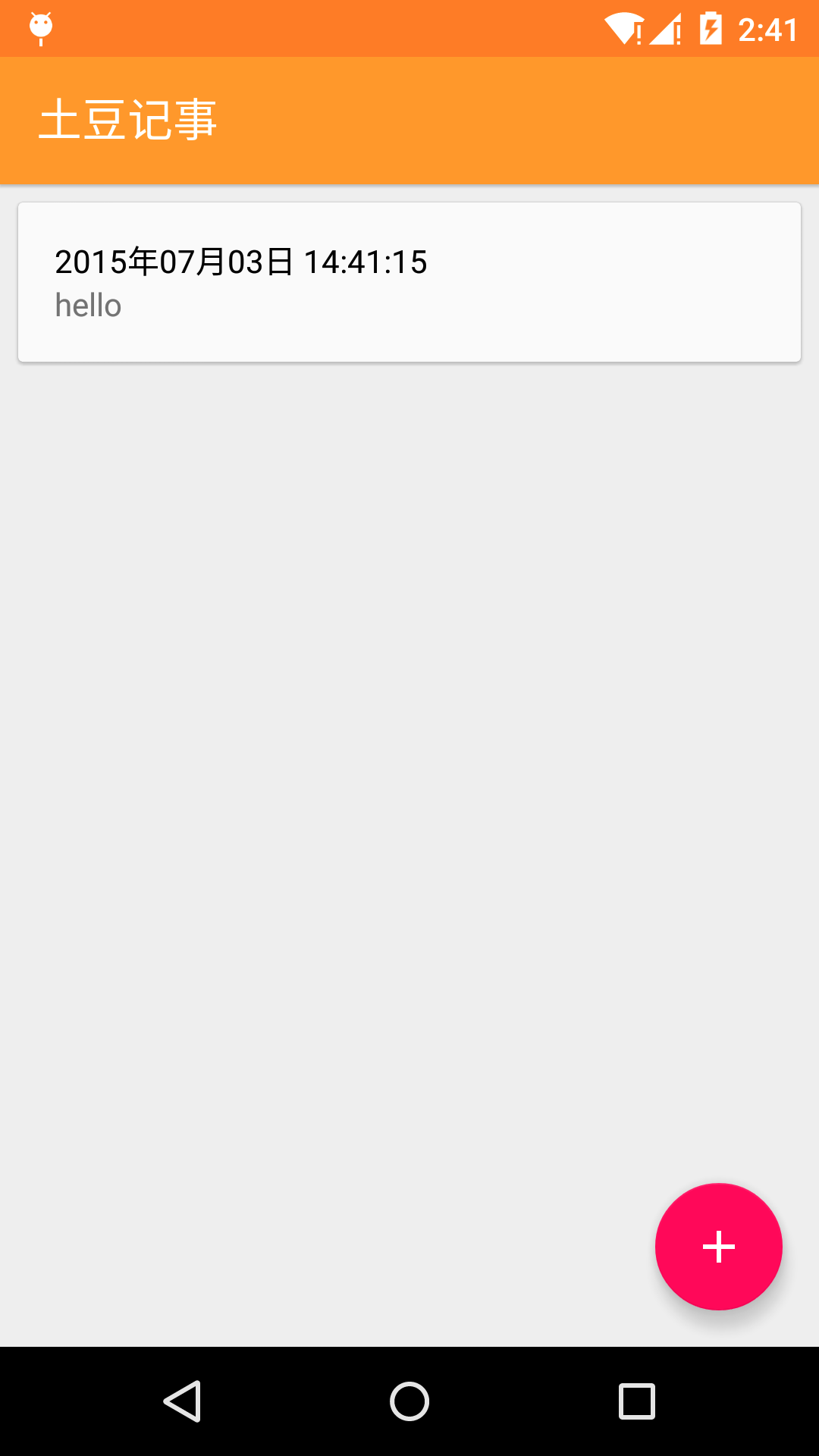
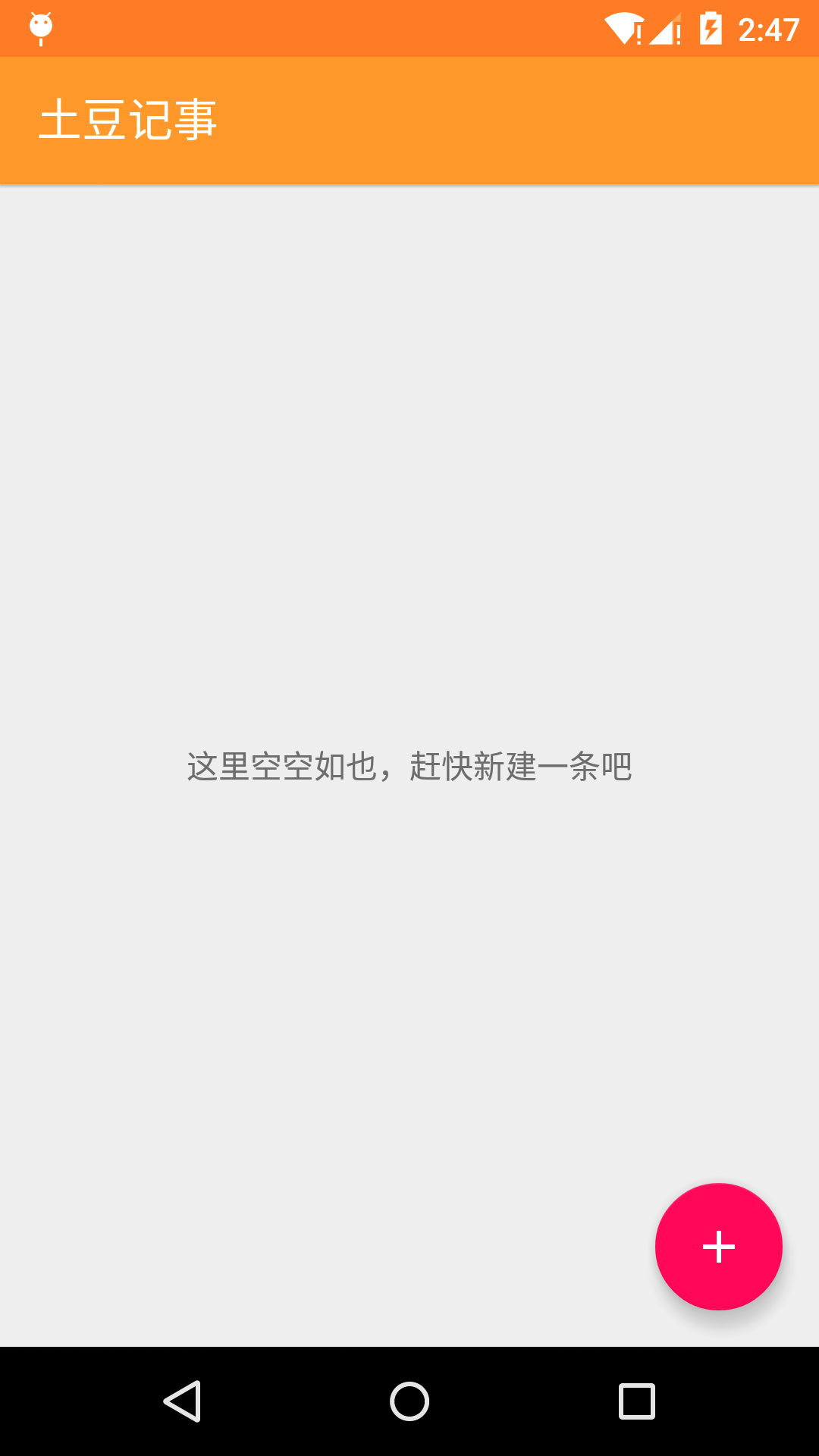
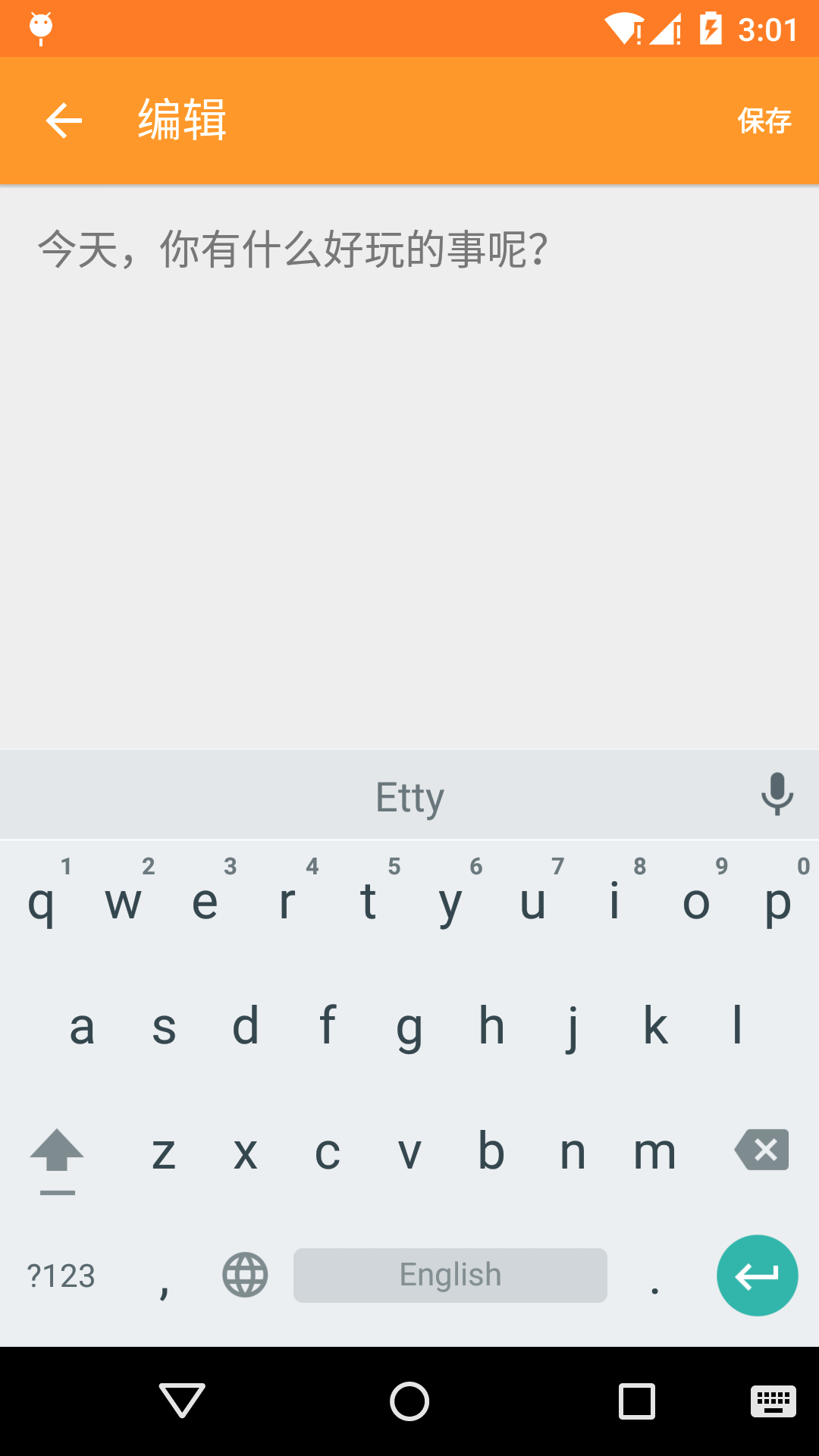
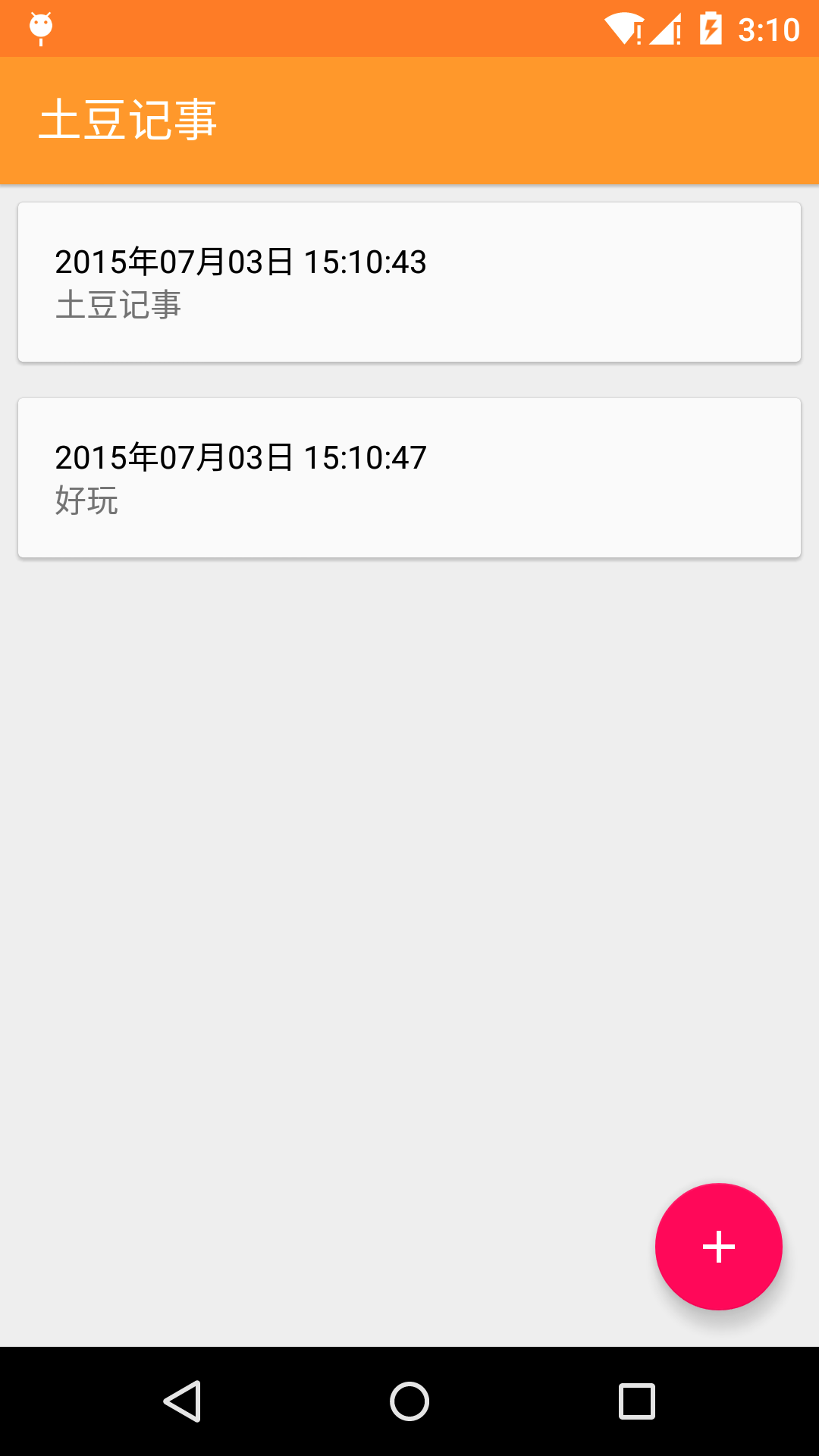
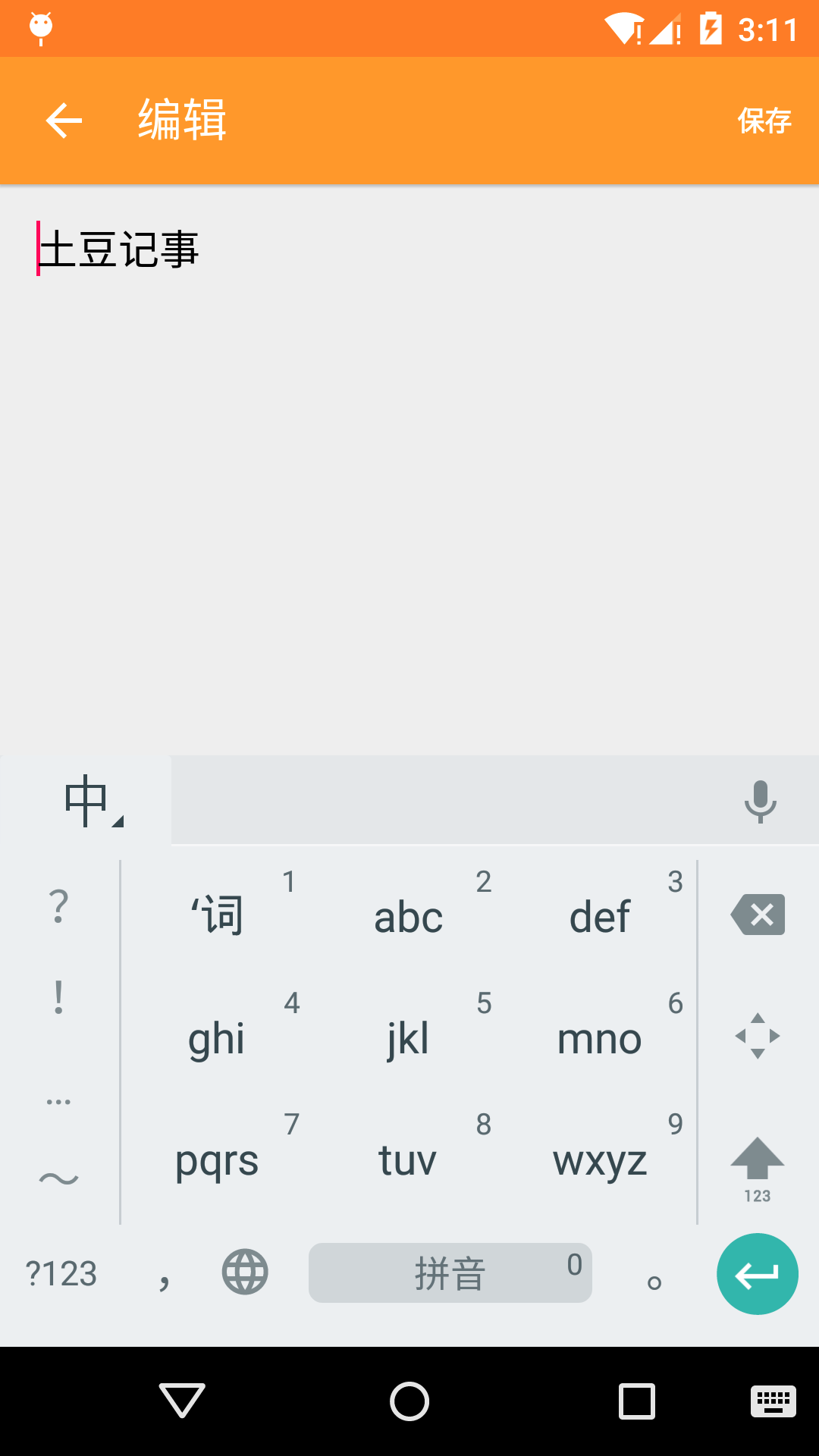
**粗体** _斜体_ [链接](http://example.com) `代码` - 列表 > 引用。你还可以使用@来通知其他用户。